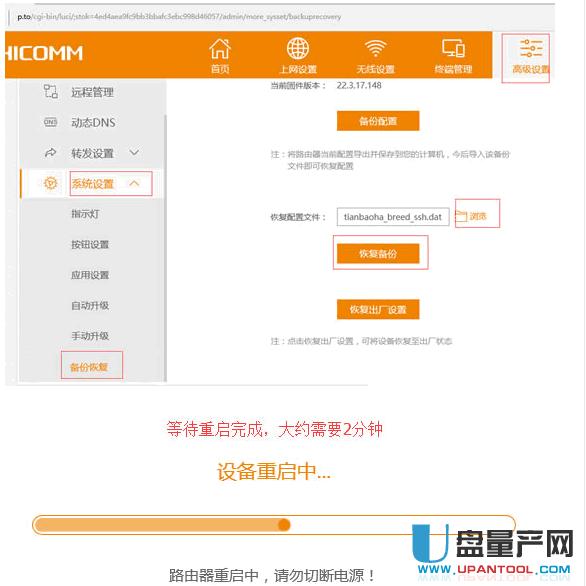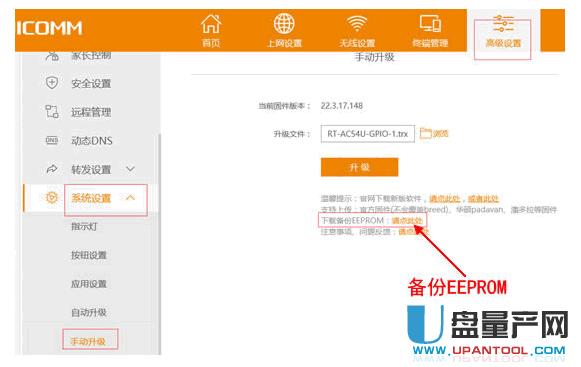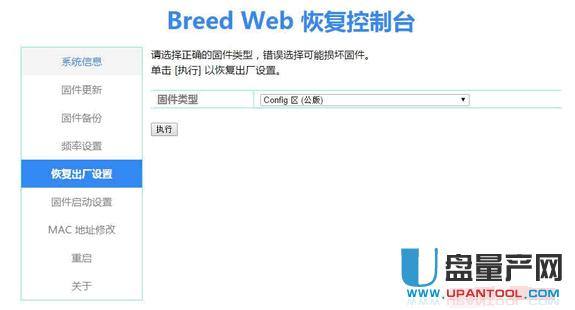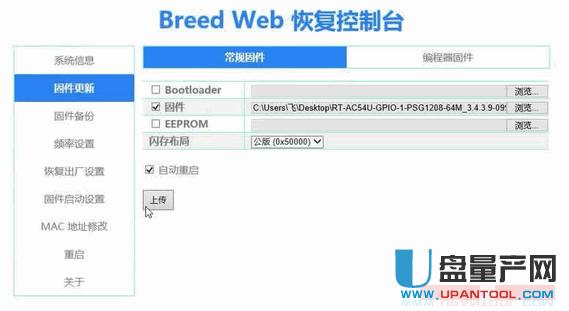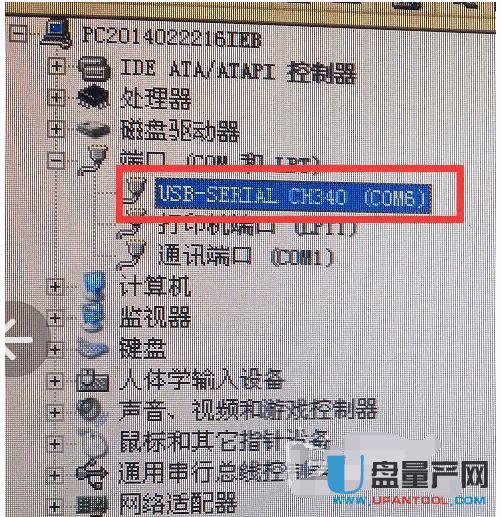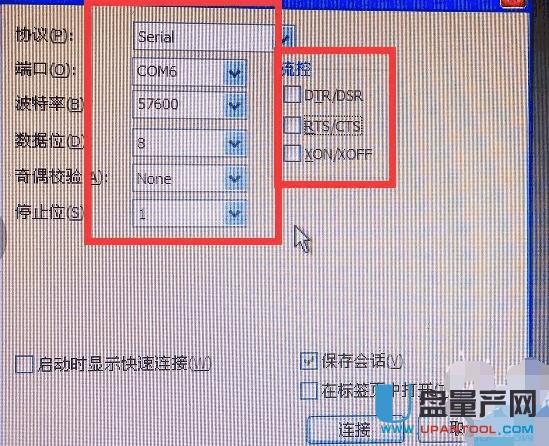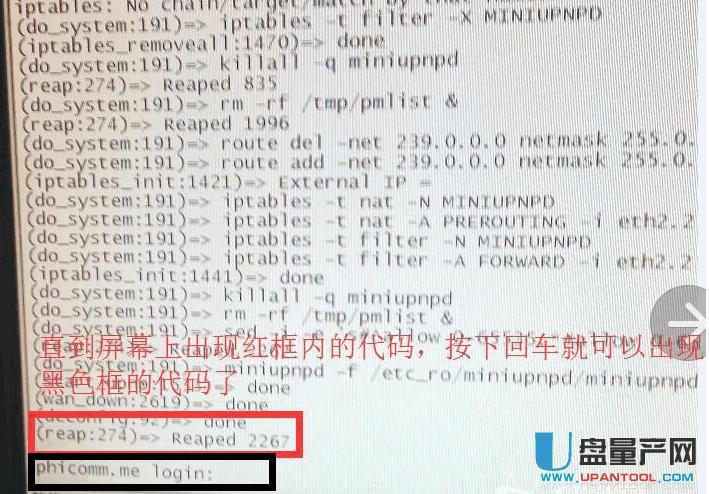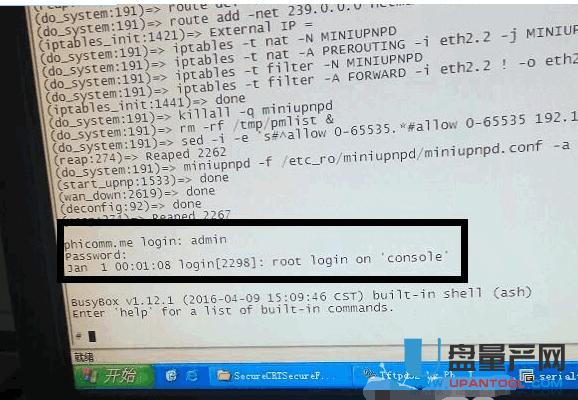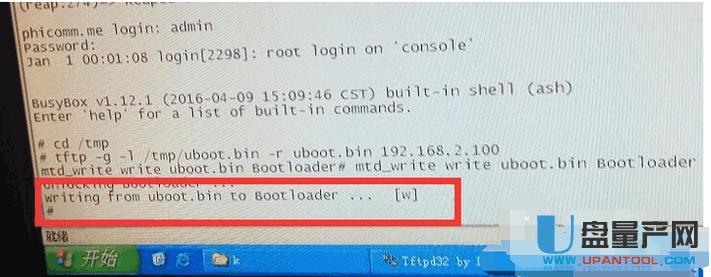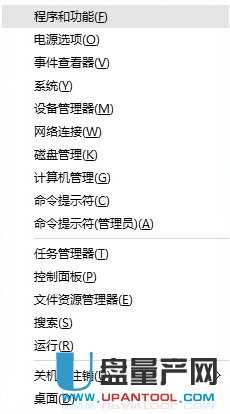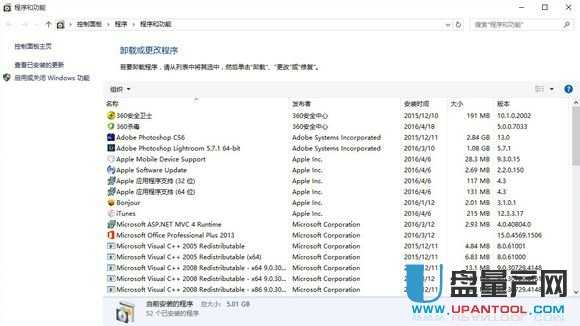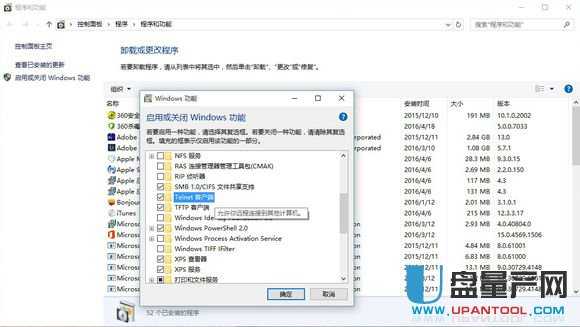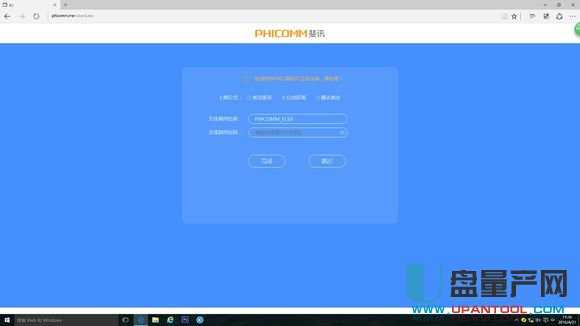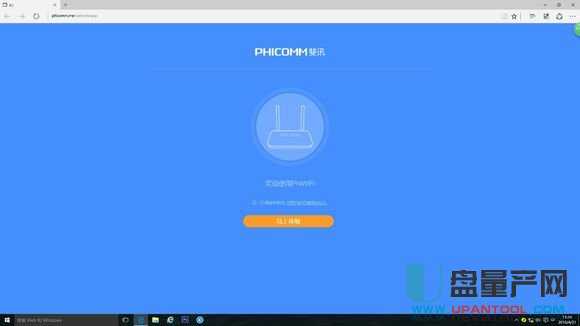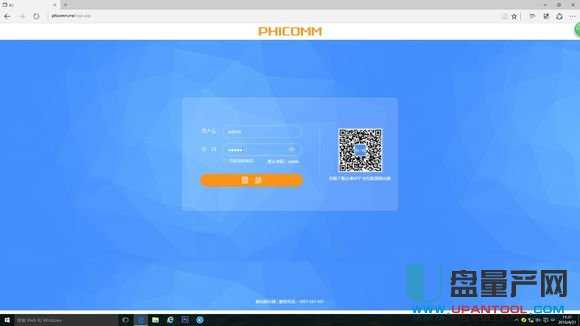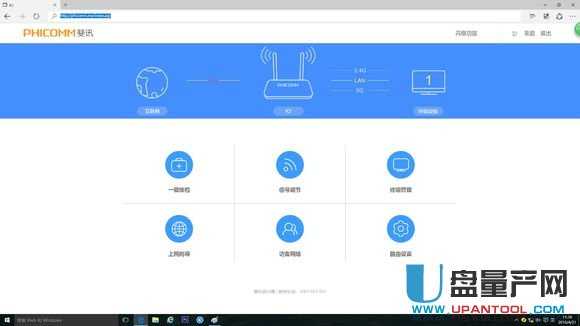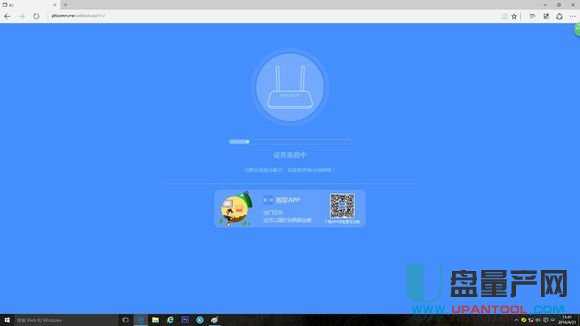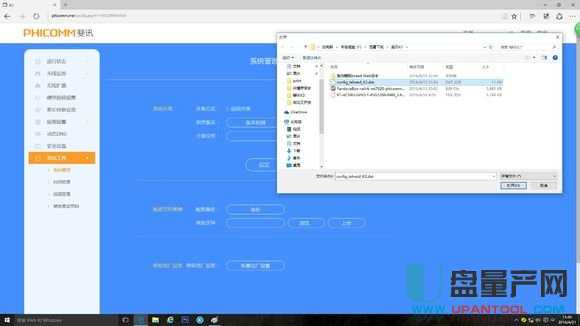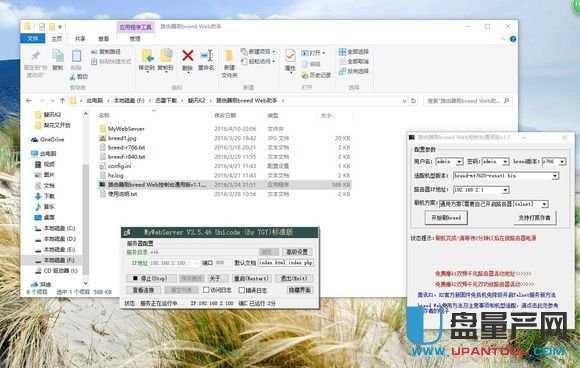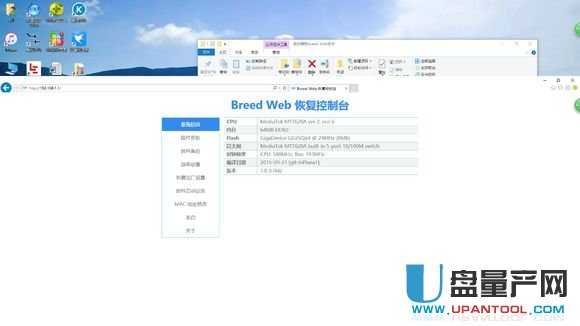| 网络技术是从1990年代中期发展起来的新技术,它把互联网上分散的资源融为有机整体,实现资源的全面共享和有机协作,使人们能够透明地使用资源的整体能力并按需获取信息。资源包括高性能计算机、存储资源、数据资源、信息资源、知识资源、专家资源、大型数据库、网络、传感器等。 当前的互联网只限于信息共享,网络则被认为是互联网发展的第三阶段。 斐讯K2路由器外观方正,纯白色机身,上面盖采用钢琴烤漆工艺,机身体积小巧,具体尺寸为:320mm*275mm*64mm。机身后半部的四根5dBi高增益天线也比较醒目,四根天线可全向转动,分别是两根2.4G和5G的天线交叉布局,其采用MIMO技术,多个数据流能通过多根天线同时收发,提高无线性能。整个机身只有前端设计有一个LED指示灯,因此对各种工作状态的指示可能不够全面。后部4个百兆LAN口、1个百兆WAN口、组合功能按键、电源接口。底部带有大量的散热开孔,这些散热开孔开得比较“精致”,没有采用大开口带防尘档筋的设计,但实际使用中,发热量的并不大,能正常稳定工作。底部四个硅胶脚垫也使路由器站得更稳。
斐讯K2路由器有双频并发、千兆传输速率,最高可达1200M无线速率(300Mbps+867Mbps),搭载了PA+LNA模组,大大加强了信号覆盖范围,最大300平方米。具有APP远程控制、智能信号调节、健康节能、家长控制、防蹭网等功能。
斐讯K2最新版固件很多都不能刷机,不能降级。那么,斐讯K2路由器到底该怎么刷机呢?下面小编给大家提供一个刷机教程。
方法一:
刷机大体分为两部分,第一是先刷入Breed Web控制台,这可以让你随意更换不同的固件,第二就是在这个基础上刷入你喜欢的固件版本。
一、刷入breed和ssh
先下载“”
打开浏览器登录路由器:192.168.2.1
进入:高级设置->系统设置->备份恢复->浏览->选择下载的tianbaoha_breed_ssh.dat->点击恢复备份等待进度条完成。
路由器重启后使用新的管理密码:tianbaoha登录,登录成功就代表breed和ssh刷好了。
进入高级设置->系统设置->手动升级->点击此处备份EEPROM。
二、进不死刷固件(将路由器LAN口连电脑)
将固件准备好。
将路由器恢复出厂:断电按着reset键不松手,然后通电5秒松开reset键等1分钟即可恢复到Breed web控制台。
打开浏览器输入http://192.168.1.1打开Breed Web恢复控制台。
恢复固件之前最好在Breed Web恢复控制台恢复一下出厂设置,固件类型:Config区(公版)
恢复固件方法:固件更新->选中右侧固件->浏览找到固件点击上传即可
方法二:无损拆机ttl刷机教程
斐讯K2最新版固件很多都不能刷机,不能降级这点大家估计都知道了,只能用TTL刷机实现。
无损刷机的关键有两点,第一就是拆机无损,看个人技术了;第二是ttl的接线,主板是不带ttl插针的,自己焊接插针。
所需工具:usb转ttl小板(我手上的是ch340G芯片,其他的应该也可以,这里,其他的请自己找驱动),ttl线(自制,或者剪USB接口的线也行),网线一根,螺丝刀
下面开始步骤:
1、拆机:讲路由器恢复出厂设置,然后拆机,此处不表,自己动手。
2、USB转ttl小板驱动安装,端口号确认
将小板插入usb接口,安装驱动,在设备管理器里面确认小板占用的端口号
3、ttl线的制作与连接。将USB转ttl线的小板按照GND--GND、txd--rxd、rxd-txd的顺序与路由器主板连接。将路由器lan口与主机连接。
USB转ttl的小板和路由器主板连接的时候须要注意,vcc不接,rx和tx的是交叉相连的,也就是小板上的rx与主板的tx相连,小板上的tx与主板上的rx相连,所以如果是焊接的话,别焊接错了,如果是用我说的无损插针的方法,在制作ttl线制作的时候就需要注意交换一下线序了
注意:usb转ttl小板上,用跳线帽短接vcc和5V,不要用3v,能读取数据,但是没法输入,成功的关键在5V,我曾经因为这个原因耽误了一上午
4、打开,确保此软件在整个刷机过程中是开启状态的。
5、打开,然后新建快速连接
注意:严格按照上图进行配置。
点击右下角的连接,如果看到SecureCRT里面有个黑色光标,且标签上面有个绿色钩号就可以了,这样就可以把路由器和主机通过USB转ttl小板连接起来了。
6、插电开机。
插上电源以后就可以看到SecureCRT的屏幕上开始大量代码滚动了,不用管,耐心等等就行了。直到屏幕上出现如下图的代码,然后回车
7、输入admin,然后回车,然后再输入admin,回车,出现下图的#号,说明已经成功登陆到路由器了
8、确认一下tftpd32.exe的ip地址是否是192.168.2.100,然后复制目录下的文本文件的内的代码
cd /tmp
tftp -g -l /tmp/uboot.bin -r uboot.bin 192.168.2.100
mtd_write write uboot.bin Bootloader
然后在SecureCRT下直接单击右键即可粘贴进去,如果代码粘贴进去没有反映,按一下回车键。
出现红框内的代码,说明新的uboot也就是bread已经成功刷入了。
9、断电,断开USB转ttl与路由器的连接,按住reset插电,十秒钟后松手,稍等片刻,在ie里输入192.168.1.1,进入bread界面,接下来开启刷机旅程吧。教程可以参考上面提到的斐讯K2路由器刷机教程。
成功的关键:1、线序;2、电压选择5v,不是3v。3、SecureCRT的端口配置。
优势:无损ttl可以不损失质保,如果觉得无损麻烦的话,可以在路由器主板上焊接插针,操作跟方便。
相对于编程器来说,动用烙铁的时机很少,风险更低,而且无需额外购买其他配件。
方法三:在WIN10系统中刷机斐讯K2路由器
打开win10的telnet功能,按键盘上win键+x键,点击程序和功能
点击左边第三项启用或关闭windows功能
在windows功能菜单中找到telnet客户端在前面打勾,点击确定后windows会进行短暂处理,等待结束后关闭相关窗口。
恢复配置文件开启K2路由器的telnet功能
是把网线接到路由器lan1口,不要接wan口,接上路由器电源。需要识别一会才能脸上,可以静等弹出网页或者打开浏览器自行输入192.168.2.1,进入浏览器设置界面,跳过欢迎页和快速上网设置页,输入管理员帐号和密码都是admin登陆路由器管理页。
点击页面上方偏右的“高级功能”
到系统管理页面第二行导入配置文件,浏览我的包里的“.dat”
文件选中,然后点上传,等待路由器重启,进度条走完大约2分钟后页面会走动刷新。这时路由器的telnet已经开启。
如不放心可以按“win+r”输入cmd
在命令提示符后输入:telnet回车
输入“o 192.168.2.1”,如果弹出要你输入用户名和密码的提示符说明telnet已经通了。
第三步:刷入breed web引导
点开我工具包内的刷breed工具,选择admin的密码,点刷入,等提示大约2分钟后等待2分钟,breed就刷好了。
第四步:刷入固件
拔掉电源按住Reset插电,等五秒后放开,浏览器输入“192.168.1.1”,进入breed web控制台
选择第二项更新固件,选择华硕和潘多拉两个固件中的一个点上传,上传校验完毕后点更新,刷机过程就结束了。
刷完重启就可以浏览器从192.168.1.1看到刷好的路由器设置界面。光纤猫的用户最好把路由器本地IP改为192.168.0.1再接wan口。
以上就是斐讯K2路由器的刷机教程,有斐讯K2路由器需要刷机的朋友可以参照上面介绍的步骤。当然刷机不都是一次就能成功的,如果把斐讯K2路由器刷成了砖块怎么办?编程器只要写入breed.bin就行了,然后焊回板子按着复位键通电 ,就能进入web刷机界面了,这时再上传潘多拉或华为固件就行了。
网络的神奇作用吸引着越来越多的用户加入其中,正因如此,网络的承受能力也面临着越来越严峻的考验―从硬件上、软件上、所用标准上......,各项技术都需要适时应势,对应发展,这正是网络迅速走向进步的催化剂。
|